本文仅涉及新玩具Elgato Stream Deck的初步使用经验与笔者的一些想法,所以本期文章中您将看到:
Elgato Stream Deck XL的初步应用展示针对快捷键“实体化”、“高效化”的展望1.键盘演进谈到键盘的历史,不得不提到的就是打字机。而现在标准键盘的布局也是延续了克里斯托夫·拉森·授斯(Christopher Latham Sholes)发明的“QWERTY”布局。对于这些拉丁语系的语言,为何当时是各国的各种乱序布局来争夺键盘布局的鳌头呢?其实还是来源于早期机械结构容易卡键,为了保证回弹和维修问题就把常用的字母分散放 了。
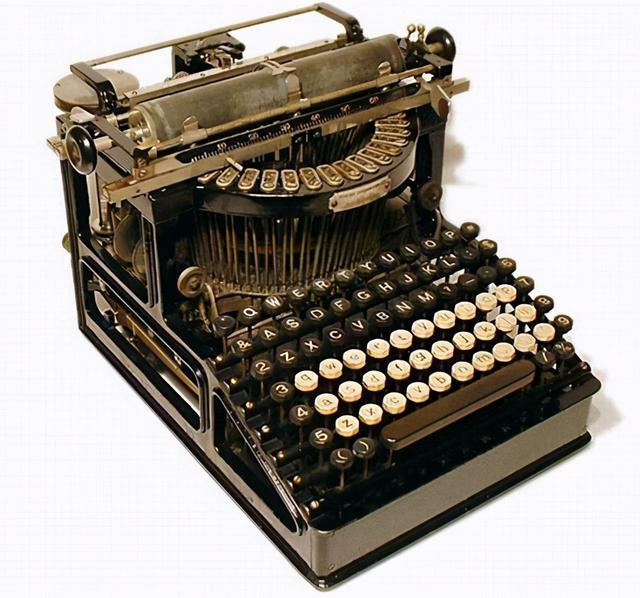
不同于标准键盘,Elgato Stream Deck是一款支持可视化、可编程自定义的控制键盘。在国外主播、电台中的应用很多,国内也有个别主播使用了这款控制台辅助自身直播。正好之前降价我就用E卡入手了一个玩玩,这么些天用下来发现很多功能确实挺好使,在这里给大家分享一下自己的使用经验。
 2.使用需求
2.使用需求使用过造价软件的各位都知道,像定额复用这种操作就那么几步,但是十分繁琐,必须鼠标来回点点点。开项一多,弄一天下来右手和小臂就完全废了。当时的想法使用Python做个自动脚本,毕竟按键精灵不好用。而且我本身还需要各类软件,操作懂了有的快捷键很容易记混。之前看LTT的视频发现了这个小玩意,上次发现降价到839就直接下单买了。
到手也有一阵子了,中间翻了不少外网的使用体验。发现已经有了很多合用的预设,而且本身的软件配合也足够支撑日常的使用了。国内外有很多主播在直播中使用Stream Deck辅助,像是常规的一键开关推流、静音、特效都是已经在软件内部集成了的。
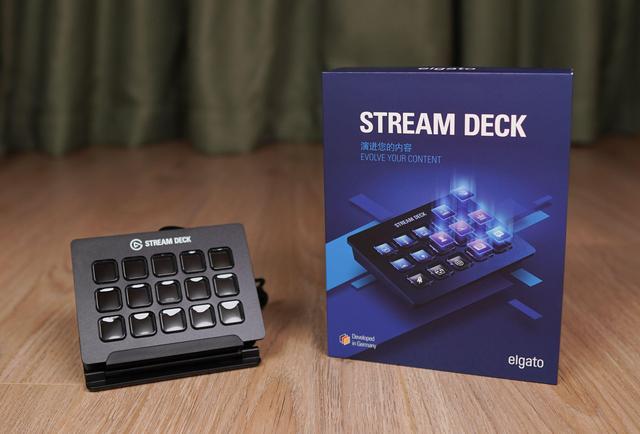 3.能做到什么
3.能做到什么国外很多主播通过Stream Deck控制直播,其中不限于对OBS推流软件,Elgato自家软件(采集卡匹配软件4K Capture Utility、麦克风匹配软件Wave Link)、Twitch软件等等适配直播的进行API级别的联动操作。
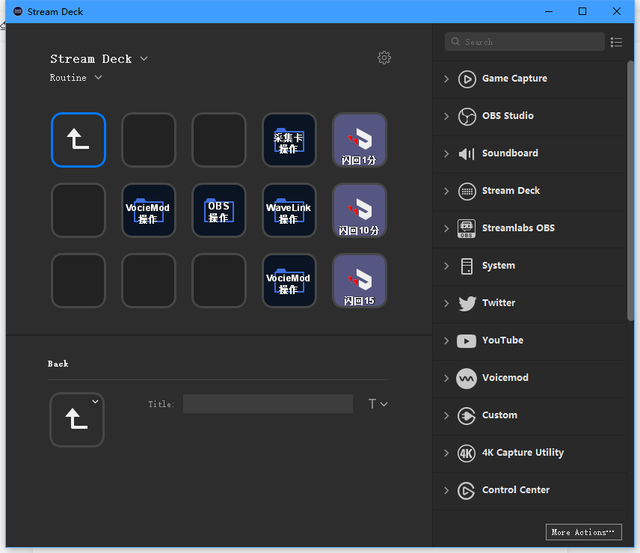
实际使用时只需要将相应的功能拖到图中的位置即可,一部分功能中会有不少配置项,每个配置项都需要根据需求进行单独配置。每个操作也可以单独配置图片与命名,这样也就能区分同个操作的不同配置了。而且本身的文件夹是可以嵌套的,所以实际使用时可以通过文件夹进行分类。
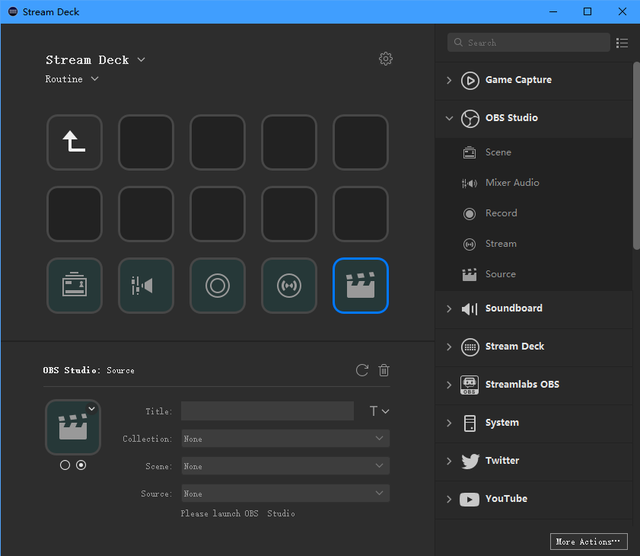
多任务操作也是很实用的一点,其他软件想设置这种同步与延时的操作十分繁琐,而使用Stream Deck可以直接把操作逐一拖放到需要的位置。在下一次操作的时候。软件就能直接按照这里的设置去启动和配置对应的软件了
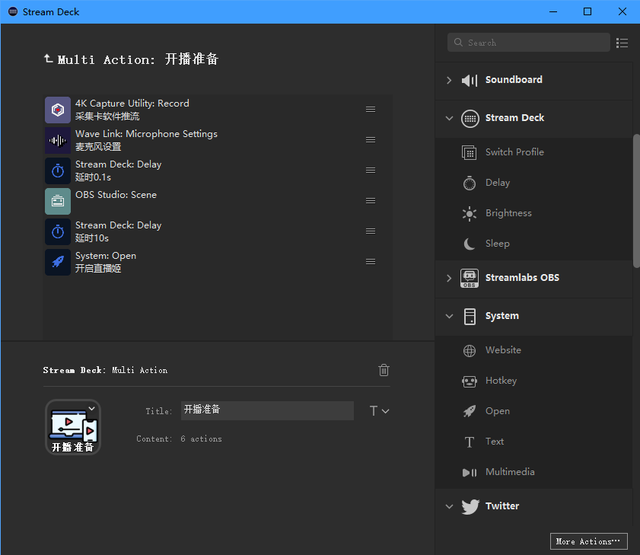 4.我做出了什么
4.我做出了什么直播工具组就不多说了,全部是针对各个直播软件的使用所配置的。更具体的配置需求实际应该根据主播/UP主的个人需求来进行针对性的配置,这需要在使用Stream Deck之前就有自己一套完整的工作流,还是存在一定的学习成本的。
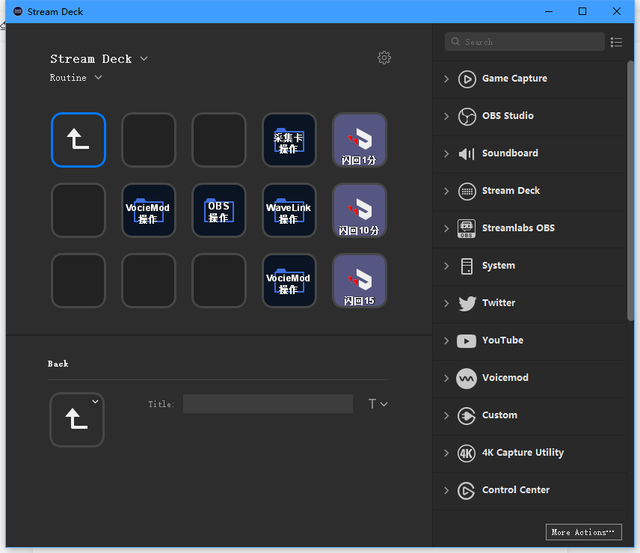
笔者本职工作也需要使用造价软件,其中定额正反复用这个操作大家都知道多麻烦,而使用按键精灵的话也不甚方便。而纯鼠标点到最后,整条小臂已经完全无法进行准确的操作了。把几个繁琐的操作套出来再去进行软件操作,这样不管是效率还是健康都得到了保证。
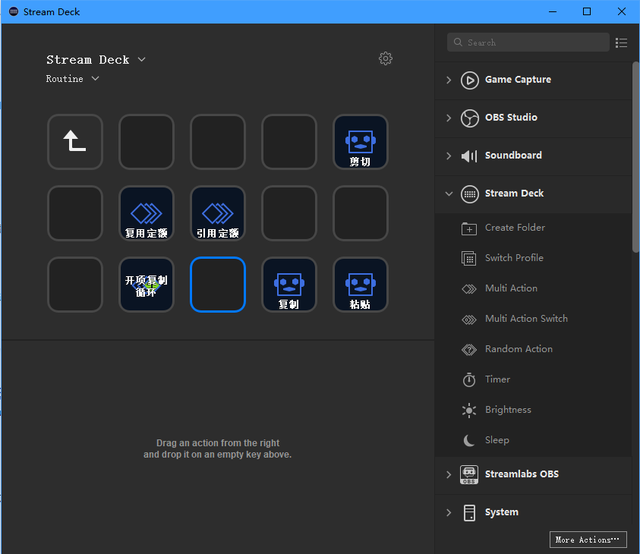
Voice Mod是一款变声器软件,也是直接提供了控制API,使得通过Stream Deck就能对其进行完整操作。作为一款付费软件,其依旧提供了每天随机六个免费变声模式。Voice Mod本身支持买断,国内IP价格$24.99,外区价格$29.99。建议使用一些方法支付的时候在最终支付界面关掉就能享受相应的优惠了。
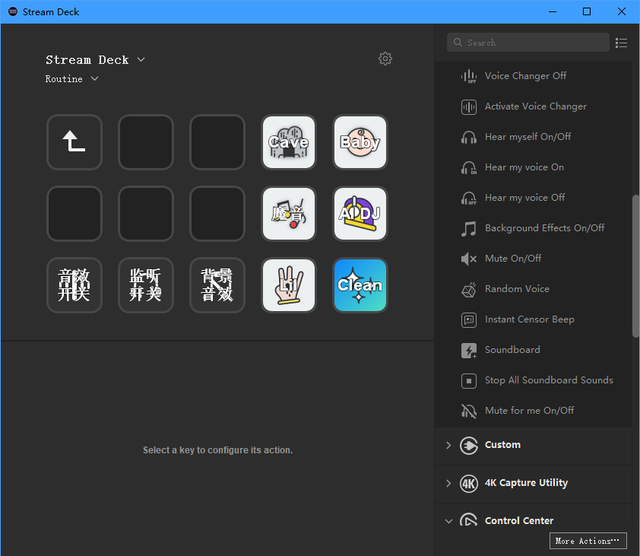 5.可以自定义和添加的部分
5.可以自定义和添加的部分先展示一下设置完成的效果:笔者把日常软件和一些直播相关的设置放在了首页,比如像Lightroom和SketchUp和造价软件都建立了文件夹,然后将相关操作全放在了目录下面,使用的时候直接点过去就好。当然最开始调试的时候因为没有找到现成的预设,大多数软件都是自行配置的。

图标获取与制作
那我们自己设置的这些软件和操作没有没有对应的图标怎么办呢,其实只要是常见的软件/APP基本都是可以在一些免费图标网找到的,像笔者用的最多的就是EasyIcon这个网站。基本上国内外的绝大多数软件都是可以在这里找到对应的图标的。
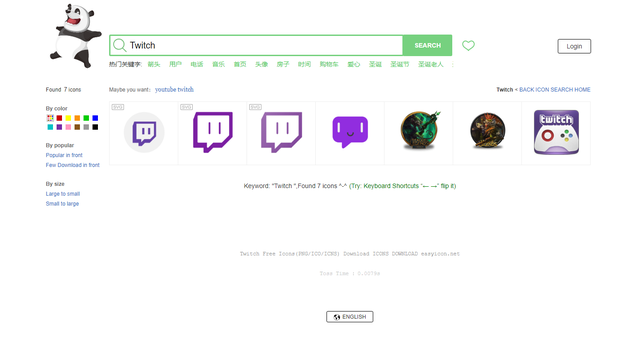
如果是自己设定的一些操作想要使用自己设计的图标也没问题,官方网站也提供了相应的在线图标设计功能,将自行设计的图标保存下载后,就可以和前面一样,上传到对应的操作了。
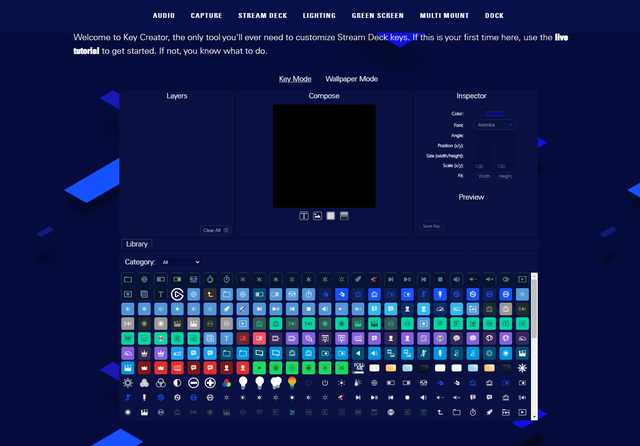
预设下载
最开始笔者是自己建立的文件夹后,继续录制的各种动作,然后将图标逐个替换,凑齐一款软件所需求的操作。后来发现有SideShowFx这么个卖“预设”的网站,还有不少免费预设可供使用。包括After Effects、PhotoShop、DaVinci Resolve、Premiere Pro、Cinema 4D、LightRoom等工具都有预设可供下载,美中不足的就是这个网站需要科学上网。
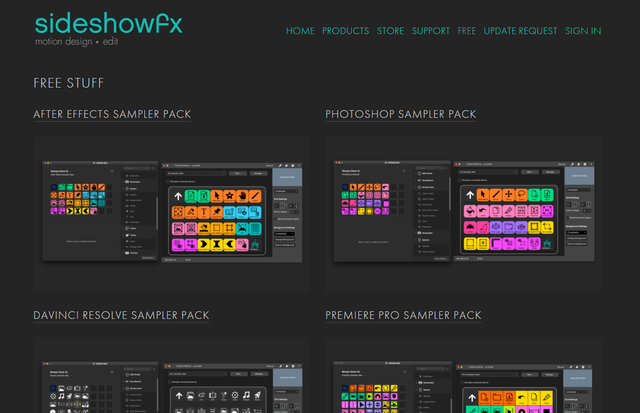 6.优势与不足游戏中使用AutoHotKey模拟有极大可能性封号,而Stream Deck是直接调用相关软件API基本不存在此类问题实体按键相比触屏,对于操作的反馈感更足外网有相当数量的社区支持和预设一定意义的全局可用,不会出现热键冲突能够设置连续动作/多动作,适用面广,过程中使用者可进行其他操作
6.优势与不足游戏中使用AutoHotKey模拟有极大可能性封号,而Stream Deck是直接调用相关软件API基本不存在此类问题实体按键相比触屏,对于操作的反馈感更足外网有相当数量的社区支持和预设一定意义的全局可用,不会出现热键冲突能够设置连续动作/多动作,适用面广,过程中使用者可进行其他操作而现阶段Stream Deck适配国内软件暂时较少,而国内的社区支持还没发展起来。对Stream Deck的使用要求越高,想要更好地使用其的学习成本就越高。虽然实际上手自行尝试就能配置个大概,但针对部分应用其实已经有了现成预设,并不需要自行配置操作。而且按键手感属实有点傻,如果新一代能够更新开关微动那就再爽不过了。
 7.展望
7.展望第一是希望加入按键锁定功能,避免连接到电脑的情况下移动时误触。像笔者在外是使用笔记本,有的时候需要挪动位置但又懒得将这些外接设备拔下来,结果碰到Deck的按键,就把对应的软件和功能打开了;第二是希望能够尽快的建立社区和适配国内软件,直接通过API适配能够更稳定和安全地使用Deck;第三是文件夹也可以绑定相应的动作,比如对于常用软件就可以一键开启软件和相应的插件软件后再进入文件夹,还能减少一个按键占用;还有一点是现在貌似国内外都没有针对macOS的相应社区,使用macOS的用户可用的第三方插件较少。
 8.写在最后
8.写在最后这次上手时间不长,就发现了不少好玩的点。更多使用经验和与其他设备的联动内容将在后续文章和视频中发布,对相关内容感兴趣的各位可以点一波关注催更。
如果觉得此篇文章对您有帮助的话,还请多多三连支持。这里是老锅,我们下期再见!
